****Nagios的安装和配置****
一、 实验目的及要求:
(1)知识目标:掌握Nagios监控
(2)技能目标:掌握Nagios监控服务的搭建和配置
(3)环境要求如下:
二、 实验内容
Nagios-server端的安装配置
(1)yum环境的配置挂载镜像
(2)开启本地源
(3)清理缓存、制作新缓存并验证
(4)检查安装依赖环境
(5)创建nagios用户和组
(6)安装Nagios
(7)解压nagios-4.3.1并安装
(8)编译和安装相关组件
(9)安装邮件服务
(10)启动服务
(11)发送邮件测试
(12)修改email参数
(13)修改web界面登录验证信息
(14)修改nagios用户权限
(15)检测主配置文件是否有语法错误
(16)安装nagios插件
(17)启动验证服务
(18)安装防火墙–》重启防火墙
(19)登录验证
(19)安装nrpe
(20)检查是否安装check_nrpe插件
Nagios-client端的安装配置
(1)关闭防火墙和selinux
(2)配置环境
(3)安装nagios-plugin
(4)添加用户&&解压安装nagios-plugin
(5)安装nrpe
(6)启动nrpe
(7)验证连通性
(8)重启nrpe
(9)在server端验证
(10)在client端做同样的验证
(11)注释掉nrpe.cfg中的以下几行
(12)创建监控脚本(在nrpe.cfg文件末尾添加下面几行)
(13)创建一个监控内存的脚本check_mem.pl
(15)在server端进行验证
(16) 修改nagios.cfg配置文件
(17) 修改检查语法脚本nagios.cfg
(18) 修改commands.cfg文件在末尾添加以下内容
(19) 修改配置主机模板
(20) 将监控的主机添加到主机组中
(21) 修改配置服务模板脚services.cfg
(22)重启nagios服务
(23)在web端调试验证
三、 实验总结
Nagios的安装和配置
一、实验目的及要求:
(1)知识目标:掌握Nagios监控
(2)技能目标:掌握Nagios监控服务的搭建和配置
(3)环境要求如下:

二、实验内容
Nagios-server端的安装配置
(1)yum环境的配置挂载镜像
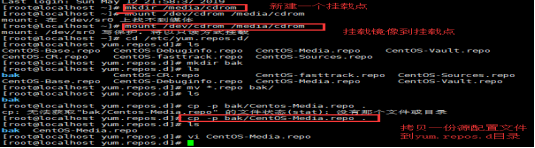
(2)开启本地源
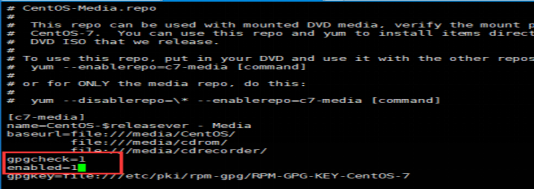
(3)清理缓存、制作新缓存并验证

(4)检查安装依赖环境
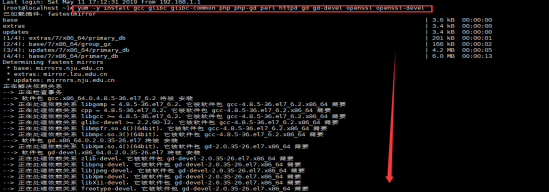
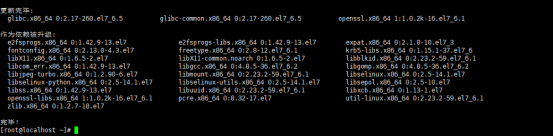
(5)创建nagios用户和组




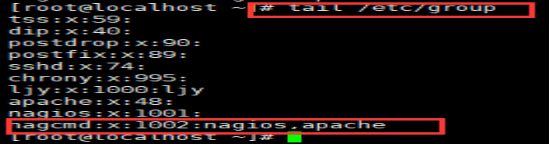
(6)安装Nagios
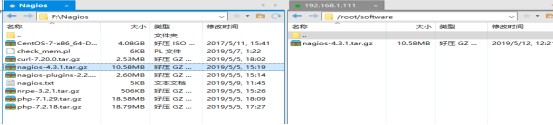
(7)解压nagios-4.3.1并安装
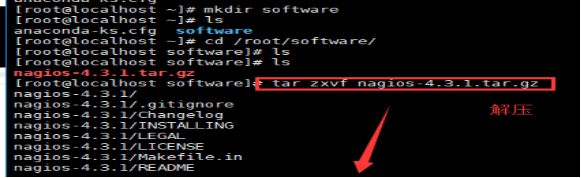

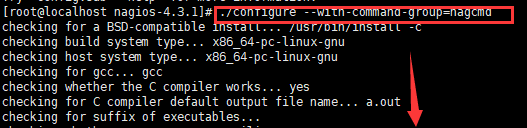
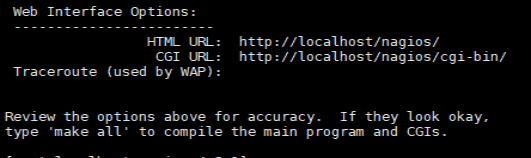
(8)编译和安装相关组件
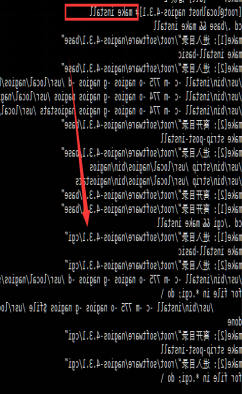



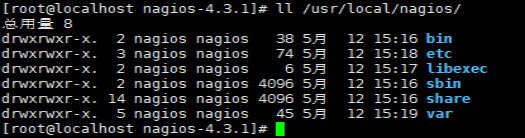
(9)安装邮件服务

(10)启动服务
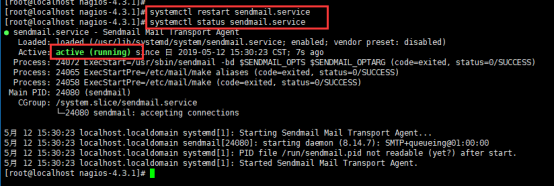
(11)发送邮件测试

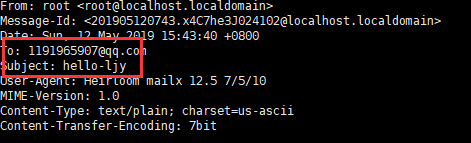
(12)修改email参数

(13)修改web界面登录验证信息

(14)修改nagios用户权限

(15)检测主配置文件是否有语法错误


(16)安装nagios插件




(17)启动验证服务

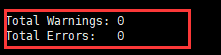
(18)安装防火墙–》重启防火墙

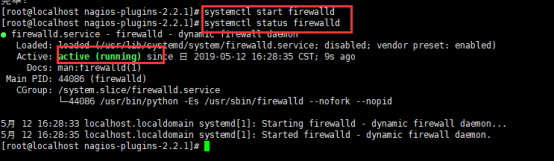



(19)登录验证


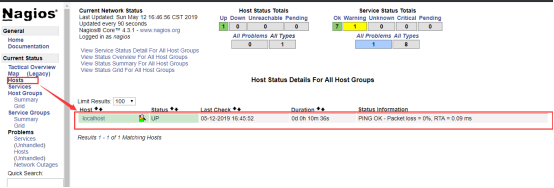

(19)安装nrpe
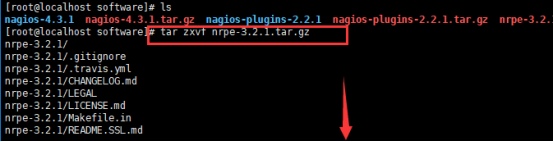

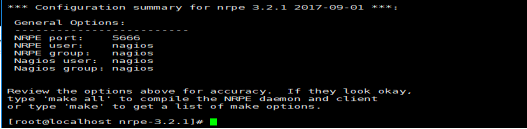
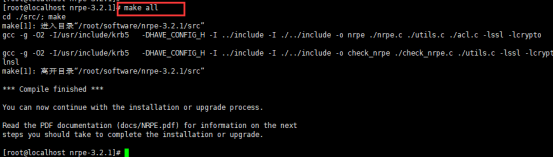

(20)检查是否安装check_nrpe插件
Nagios-client端的安装配置
(1)关闭防火墙和selinux

(2)配置环境

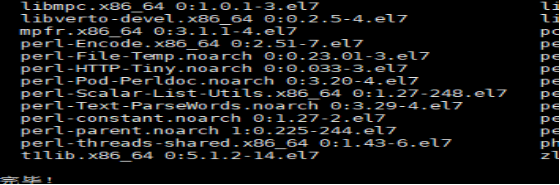
(3)安装nagios-plugin

(4)添加用户&&解压安装nagios-plugin



(5)安装nrpe


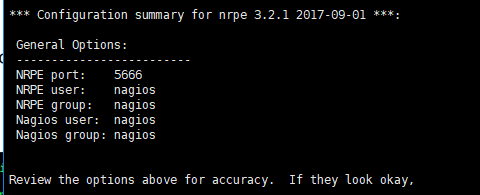

(6)启动nrpe


(7)验证连通性


(8)重启nrpe

(9)在server端验证


(10)在client端做同样的验证


 (11)注释掉nrpe.cfg中的以下几行
(11)注释掉nrpe.cfg中的以下几行
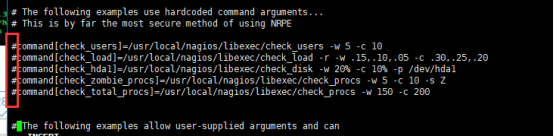
(12)创建监控脚本(在nrpe.cfg文件末尾添加下面几行)
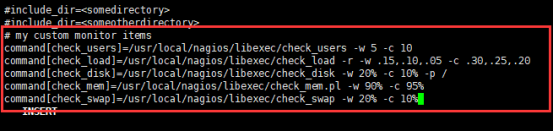
(13)创建一个监控内存的脚本check_mem.pl


(14)重启nrpe服务后在本机验证结果

(15)在server端进行验证

(16)修改nagios.cfg配置文件



(17)修改检查语法脚本nagios.cfg

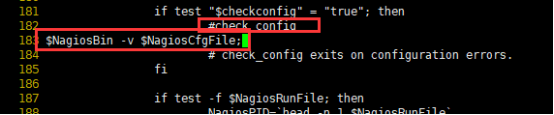
(18)修改commands.cfg文件在末尾添加以下内容


(19)修改配置主机模板


(20)将监控的主机添加到主机组中

(21)修改配置服务模板脚services.cfg

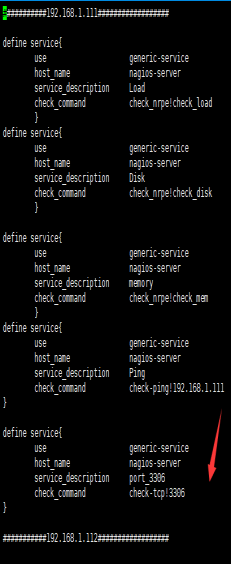
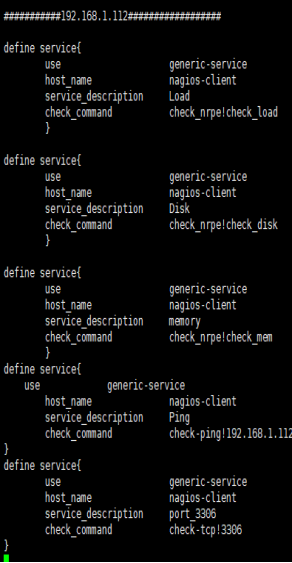
(22)重启nagios服务

(23)在web端调试验证

三、实验总结
通过本次实验我对Nagios有了一定的了解,Nagios是一款开源的电脑系统和网络监视工具,它能有效监控Windows、Linux和Unix的主机状态,交换机路由器等网络设置。在系统或服务状态异常时发出邮件或短信报警第一时间通知网站运维人员,在状态恢复后发出正常的邮件或短信通知。
它的功能是监控服务和主机,但是他自身并不包括这部分功能,所有的监控、检测功能都是通过各种插件来完成的。
每当我们启动Nagios后,它就会自动调用插件去检测服务器的状态,同时Nagios将返回状态信息,我们可以通过web端查看,来判断监控对象的状态,以供管理员及时发现故障。
(其中通过NRPE 来远端管理服务,通过执行安装的check_nrpe 插件,来告诉check_nrpe 去检测哪些服务,NRPE 把检测的结果传给client端的check_nrpe,check_nrpe 再把结果送到Nagios状态队列中;Server端 安装了nagios软件,对监控的数据做处理,并且提供web界面查看和管理。当然也可以对本机自身的信息进行监控,Client 端安装了NRPE等客户端,根据监控机的请求执行监控,然后将结果回传给监控机。)






















 1359
1359











 被折叠的 条评论
为什么被折叠?
被折叠的 条评论
为什么被折叠?








